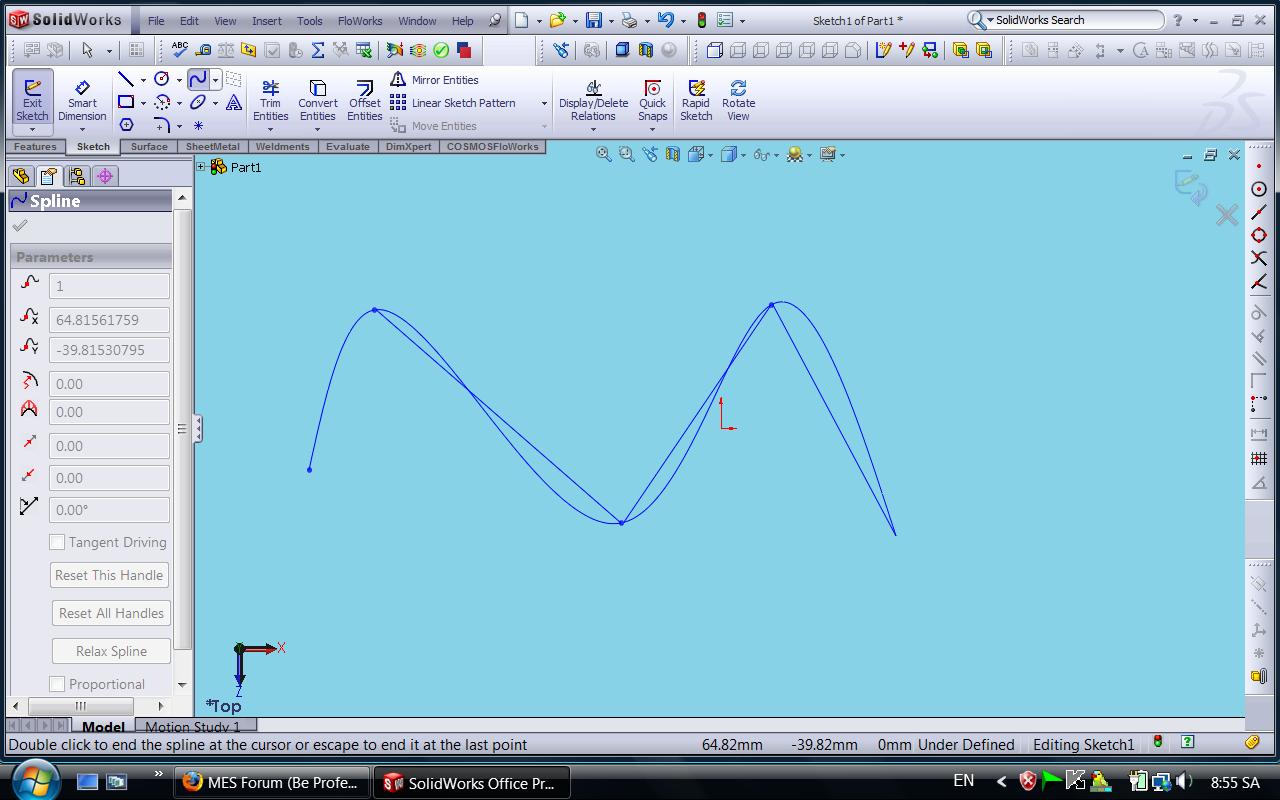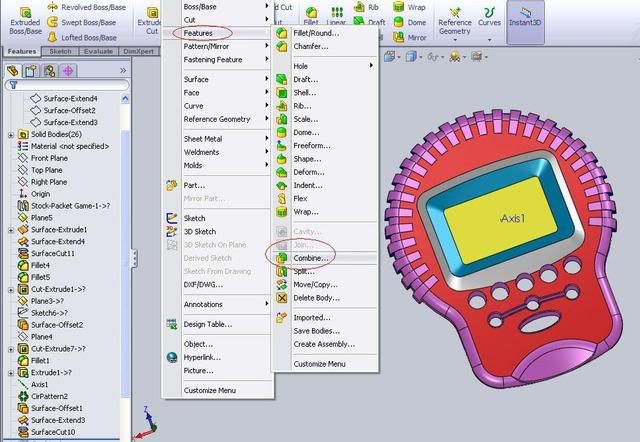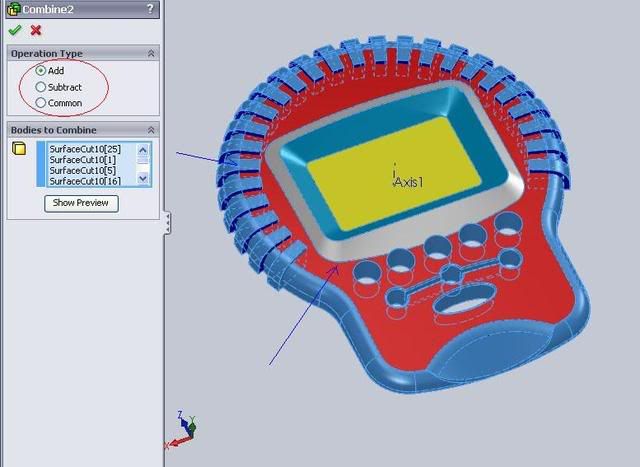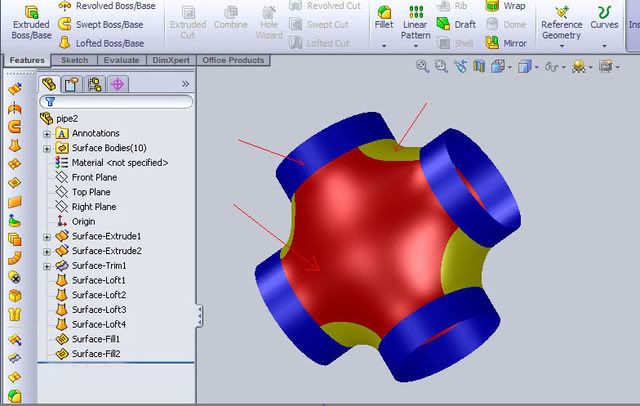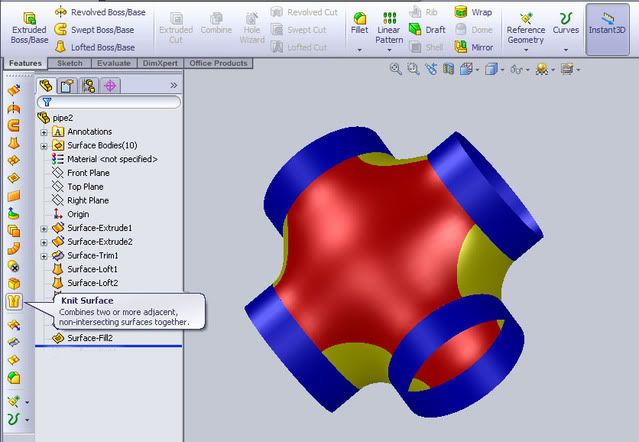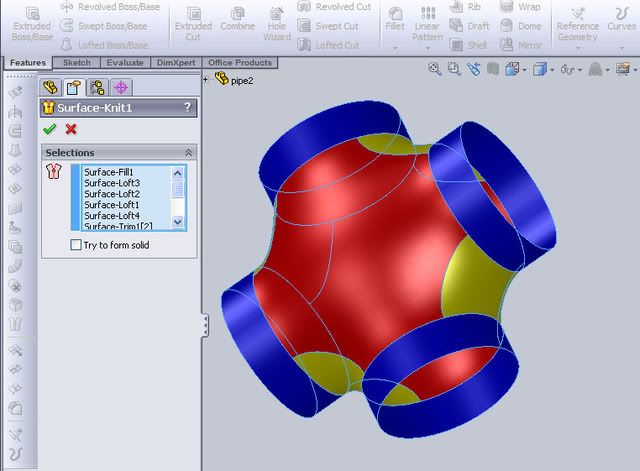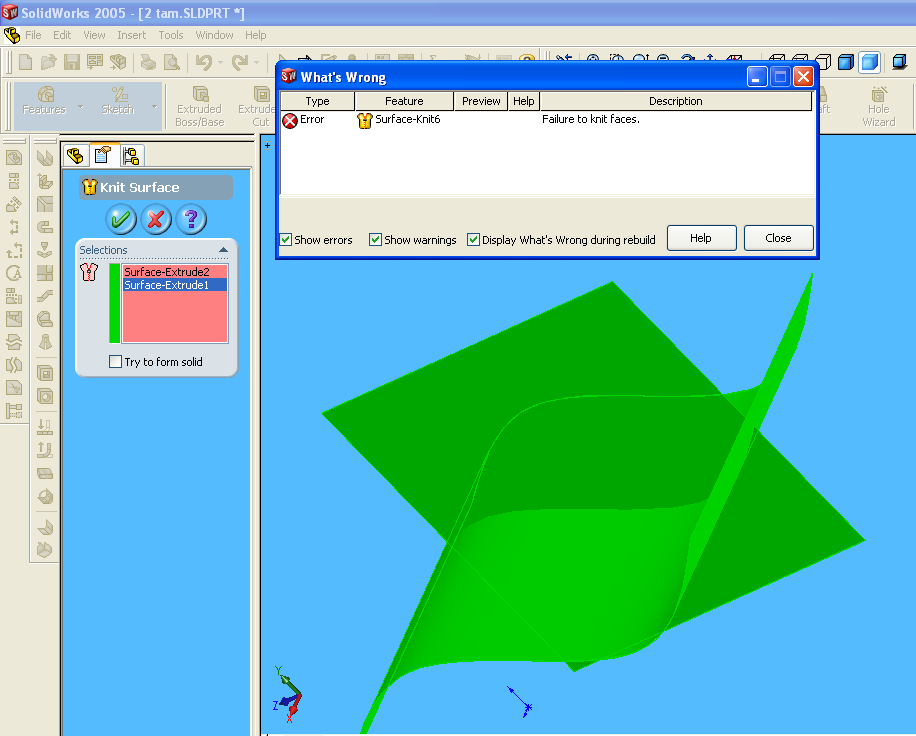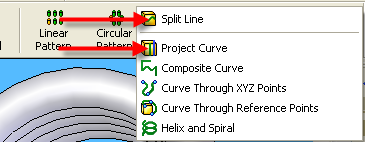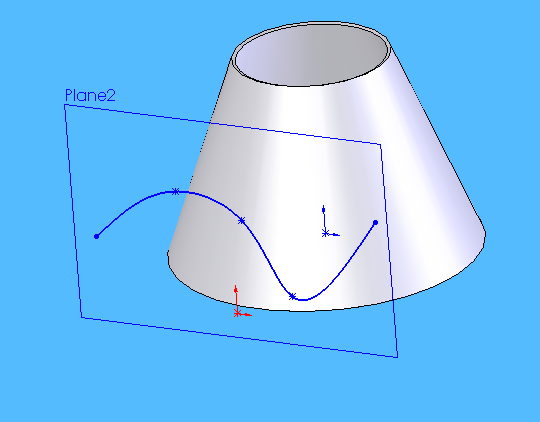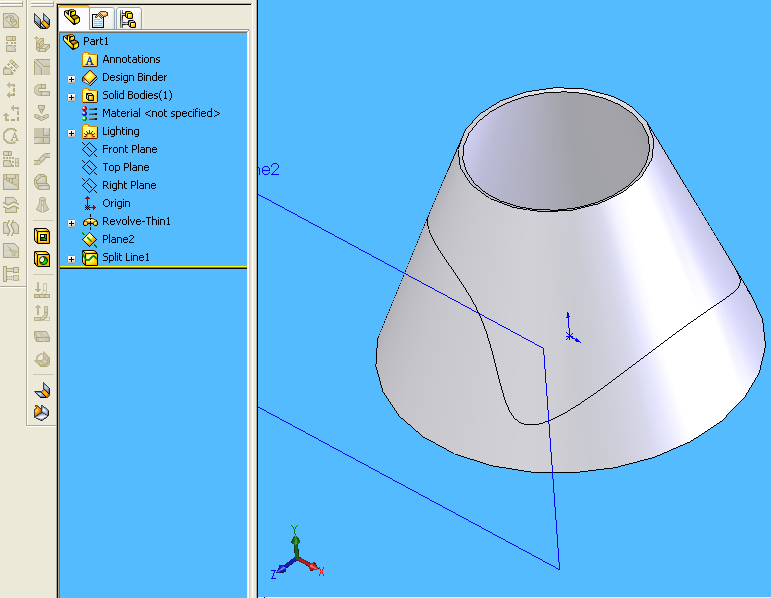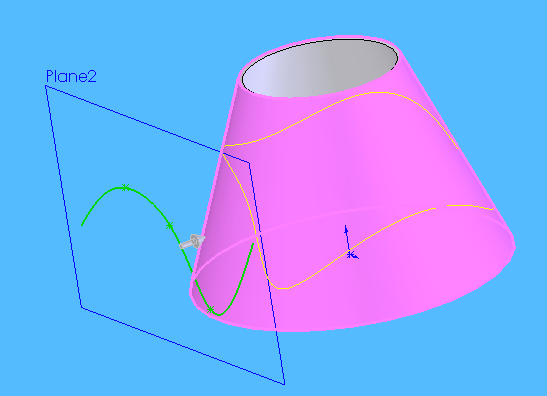Bước đầu làm quen với SolidWorks
- Thread starter DCL
- Ngày mở chủ đề
@worm : "Tôi nghĩ là bạn nhầm, đường construction hoàn toàn không nhằm mục đích đưa sketch về tọa độ gốc (có lẽ do cách dựng hình của bác DCL làm bạn hiểu sai???). Có thể hiểu, khi 1 sketch được chuyển thành dạng construction, nó sẽ được SW coi như 1 hình tham khảo và không thể dựng thành đối tượng 3D (giống như khi bạn dùng đường tới hạn để mô tả một chi tiết trong bản vẽ bằng AutoCAD)"
- Có thế bạn Worm chưa dùng tới đường construction nhiều nên chưa biết được ưu điểm khi sử dụng đường này trong thiết kế. mình rất thông cảm khi bạn hỏi lại mình như vậy và mình chưa có kỹ năng sư phạm tốt để có thể giải thích cho các bạn rõ được như bác DCL. mong bạn thông cảm cho mình. Mình chỉ nêu ra được là sử dụng nó rất hay và tiện lợi vì mình dùng rất nhiều khi thiết kế trong part để lắp trong assembly.
- Việc dùng đường contrution đưa sketch về tâm cùng nhằm mục đích là tránh phải ghi nhiều kích thước, sửa đổi cũng nhanh, nếu bạn vẽ một hình chữ bất kỳ muốn đưa được nó về tâm mà không muốn phải ghi 2 kích thước thì bạn nên chọn cách nhanh nhất là vẽ đường contrution qua đường chéo của hình chữ nhật rồi dùng ràng buộc để đưa về tâm, đó là điểm lợi thứ nhất, điểm lợi thứ 2 chính là đường contrution coi như là hình tham khảo nên bạn có thể tắt hoặc bật nó trong quá trình thiết kế, thường mình hay sử dụng để vẽ đường tâm của các vị trí lỗ của các mặt lắp ghép để tránh bị nhầm khí lắp. điểm lợi thứ 3 là lấy gốc đó là điểm bạn muốn lắp, điểm lợi thứ 4 là luôn để ý được sự đối xứng của chi tiết mình cho điều này là rất quan trọng những ai bị dính chưởng chi tiết trái phải nhiều sẽ rất hiểu điều này. nếu bạn muốn tích kiệm thời gian, công sức để vẽ nhanh và hiệu quả hơn trong các bản assembly có rất nhiều chi tiết và cụm chi tiết thì nên để ý đến "tiểu tiết" này trong quá trình vẽ part mình nghĩ bạn sẽ thích công cụ này do SW cung cấp. Chúc bạn thành công nhé !
Em rất cảm ơn bác DCL đã đi guốc vào trong bụng em và nói tất cả những gì em muốn nói ra mà khó có thể diễn giải được.
- Có thế bạn Worm chưa dùng tới đường construction nhiều nên chưa biết được ưu điểm khi sử dụng đường này trong thiết kế. mình rất thông cảm khi bạn hỏi lại mình như vậy và mình chưa có kỹ năng sư phạm tốt để có thể giải thích cho các bạn rõ được như bác DCL. mong bạn thông cảm cho mình. Mình chỉ nêu ra được là sử dụng nó rất hay và tiện lợi vì mình dùng rất nhiều khi thiết kế trong part để lắp trong assembly.
- Việc dùng đường contrution đưa sketch về tâm cùng nhằm mục đích là tránh phải ghi nhiều kích thước, sửa đổi cũng nhanh, nếu bạn vẽ một hình chữ bất kỳ muốn đưa được nó về tâm mà không muốn phải ghi 2 kích thước thì bạn nên chọn cách nhanh nhất là vẽ đường contrution qua đường chéo của hình chữ nhật rồi dùng ràng buộc để đưa về tâm, đó là điểm lợi thứ nhất, điểm lợi thứ 2 chính là đường contrution coi như là hình tham khảo nên bạn có thể tắt hoặc bật nó trong quá trình thiết kế, thường mình hay sử dụng để vẽ đường tâm của các vị trí lỗ của các mặt lắp ghép để tránh bị nhầm khí lắp. điểm lợi thứ 3 là lấy gốc đó là điểm bạn muốn lắp, điểm lợi thứ 4 là luôn để ý được sự đối xứng của chi tiết mình cho điều này là rất quan trọng những ai bị dính chưởng chi tiết trái phải nhiều sẽ rất hiểu điều này. nếu bạn muốn tích kiệm thời gian, công sức để vẽ nhanh và hiệu quả hơn trong các bản assembly có rất nhiều chi tiết và cụm chi tiết thì nên để ý đến "tiểu tiết" này trong quá trình vẽ part mình nghĩ bạn sẽ thích công cụ này do SW cung cấp. Chúc bạn thành công nhé !
Em rất cảm ơn bác DCL đã đi guốc vào trong bụng em và nói tất cả những gì em muốn nói ra mà khó có thể diễn giải được.
Author
Sự tiện lợi hoặc bất tiện của việc chọn gốc toạ độ khi vẽ thì nhiều lắm. Ví dụ như ta định thiết kế vòng bi chẳng hạn. Ta có thể "vẽ" viên lăn với gốc tọa độ nằm tại tâm viên lăn hoặc tại tâm vòng bi đều được. Nhưng ta nên lấy gốc tọa độ là tâm vòng bi chứ không phải là tâm viên lăn; vì khi đưa chúng vào Assembly, ta chỉ cần ràng buộc cho gốc và 1 Plane tương ứng của các Part (vòng trong, vòng ngoài, vòng cách và các viên lăn) trùng nhau là OK ngay!
Last edited:
Chú ơi cháu tìm mãi không thấy cái Layer đâu cả? đây là giao diện của Drawing. Bài trên của chú có nói đến Layer để đặt đường nét cho đối tựong nhưng cháu tìm không thấy có.
Còn vấn đề nữa chú cho cháu hỏi: Khi ta đặt chi tiết vào Drawing nhưng nó mặc định hình chiếu đứng vậy ta muốn thay đổi hướng chiếu cho hình chiếu đứng đã mặc định thì sao ạ?
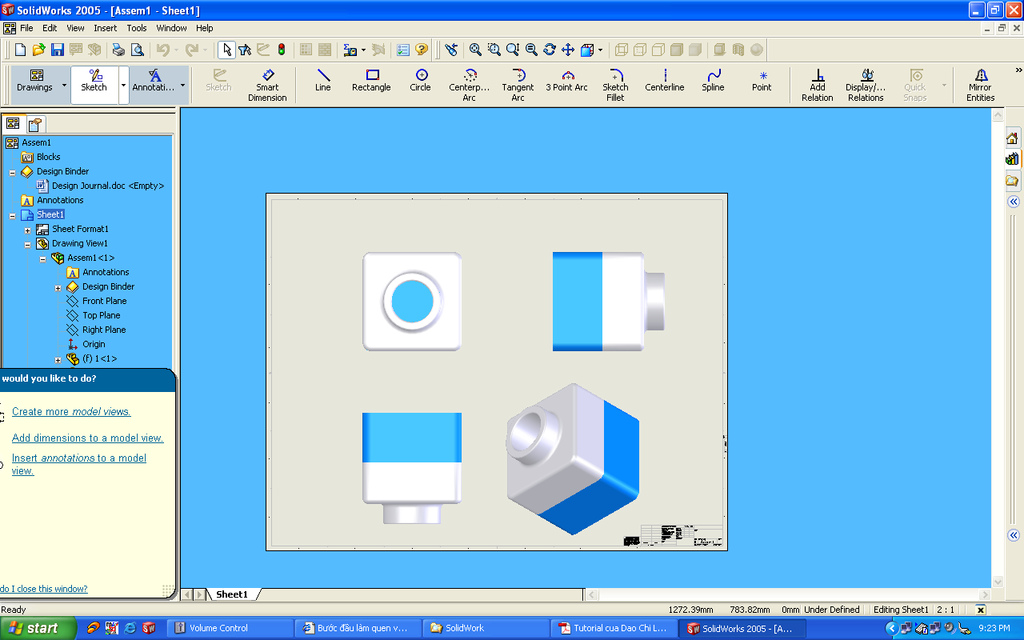
Còn vấn đề nữa chú cho cháu hỏi: Khi ta đặt chi tiết vào Drawing nhưng nó mặc định hình chiếu đứng vậy ta muốn thay đổi hướng chiếu cho hình chiếu đứng đã mặc định thì sao ạ?
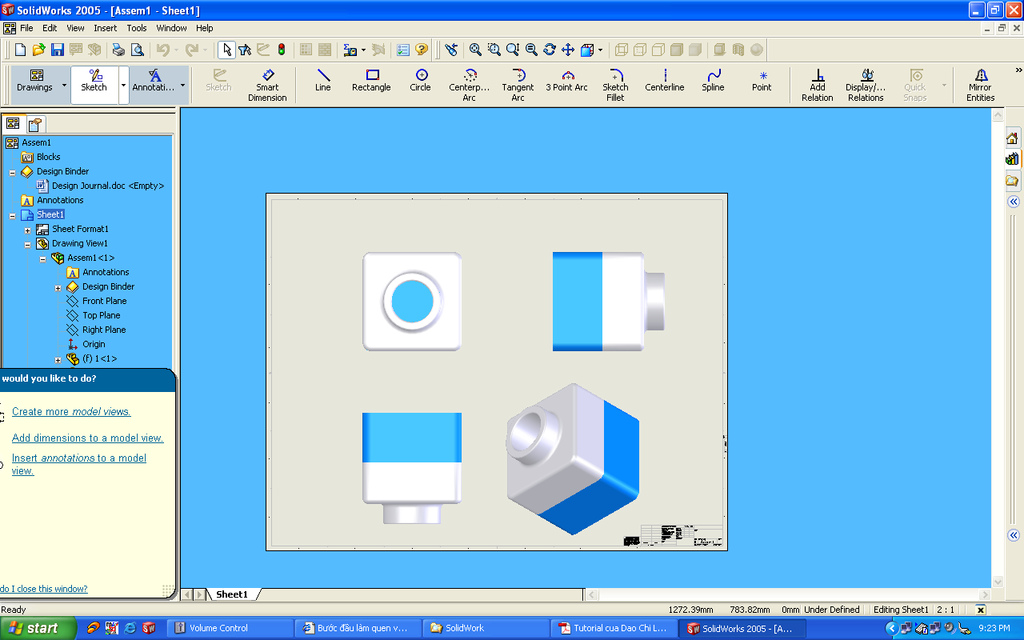
Last edited:
Đặt layer thì bác vào đây: tool/customize/toolbar/(line/layer)
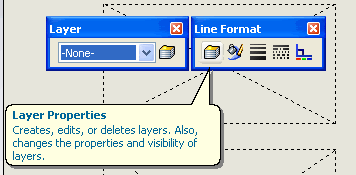
Còn để thay đổi hướng chiếu của các hình chiếu phụ thì bác sử dụng nút: flip
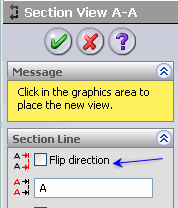
Còn theo em để dễ chọn vì tính trực quan thì nên dùng cài này:
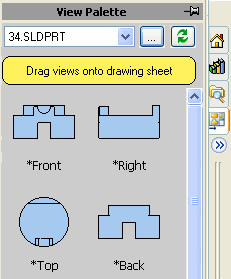
Ba hình chiếu cơ bản thì SW có hai loại cho ta lựa chọn, cái này chú DCL nói rồi bác tìm lại nhá:

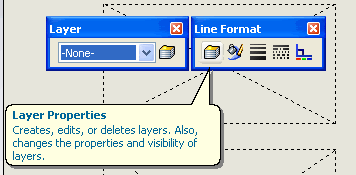
Còn để thay đổi hướng chiếu của các hình chiếu phụ thì bác sử dụng nút: flip
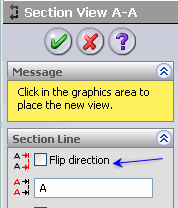
Còn theo em để dễ chọn vì tính trực quan thì nên dùng cài này:
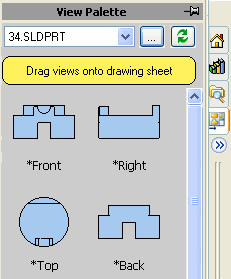
Ba hình chiếu cơ bản thì SW có hai loại cho ta lựa chọn, cái này chú DCL nói rồi bác tìm lại nhá:

P
P
Author
@Giang,
Tình hình là cậu không chịu đọc hướng dẫn sử dụng lệnh này nên mới không dùng được nó.
Lệnh Knit liên kết các mặt lại với nhau với điều kiện là biên của các mặt này phải trùng khít và không chồng chéo nhau. Với những mặt cậu minh hoạ, trước hết cần Trim những phần thừa rồi mới Knit được.
Tình hình là cậu không chịu đọc hướng dẫn sử dụng lệnh này nên mới không dùng được nó.
Lệnh Knit liên kết các mặt lại với nhau với điều kiện là biên của các mặt này phải trùng khít và không chồng chéo nhau. Với những mặt cậu minh hoạ, trước hết cần Trim những phần thừa rồi mới Knit được.
P
Xin hỏi mọi người cách vẽ một chiếc lò xo có bước thay đổi trên SW. xin lỗi Nếu như câu hỏi này đã có câu trả lời vì mình chưa thể đọc hết các bài trong phần Solidwork- SolidCam này
http://meslab.org/mes/showthread.php?t=6083
Author
Xin hỏi mọi người cách vẽ một chiếc lò xo có bước thay đổi trên SW. xin lỗi Nếu như câu hỏi này đã có câu trả lời vì mình chưa thể đọc hết các bài trong phần Solidwork- SolidCam này
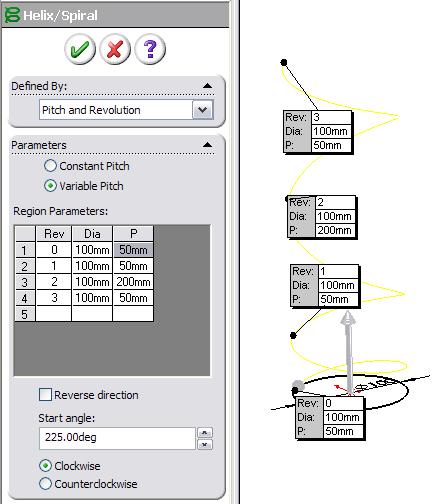
[LEFT]Tại đây, cậu đặt các tham số bước thay đổi thích hợp. Kết quả như sau:

Author
Mọi người cho mình hỏi sự khác nhau về chức năng của 2 lệnh nạy Mình thao tác thì thấy 2 lệnh này không khác nhau, về bản chất vẫn là Project một Curve lên mặt cong
1. Split Line (phân tuyến): có tác dụng tách một hoặc nhiều mặt (phẳng hoặc cong) thành những phần riêng biệt. Cậu có thể chọn riêng từng phần đó để thực hiện tiếp những thủ thuật xây dựng mô hình.
2. Project Curve (đường cong chiếu): chiếu một đường (thẳng hoặc cong) lên một mặt (phẳng hoặc cong) để tạo ra (các) đường cong 3D. Thủ thuật này hay dùng để tạo các đường Path hoặc Guide Curve 3D.